Windows 10 se reinicia en lugar de apagarse
- El problema de que Windows 10 se reinicie en lugar de apagarse puede deberse a las actividades de aplicaciones de terceros.
- Puede solucionar este problema fácilmente realizando un inicio limpio y eliminando cualquier aplicación problemática.
- Deshabilitar el inicio rápido es otra solución efectiva a este problema.
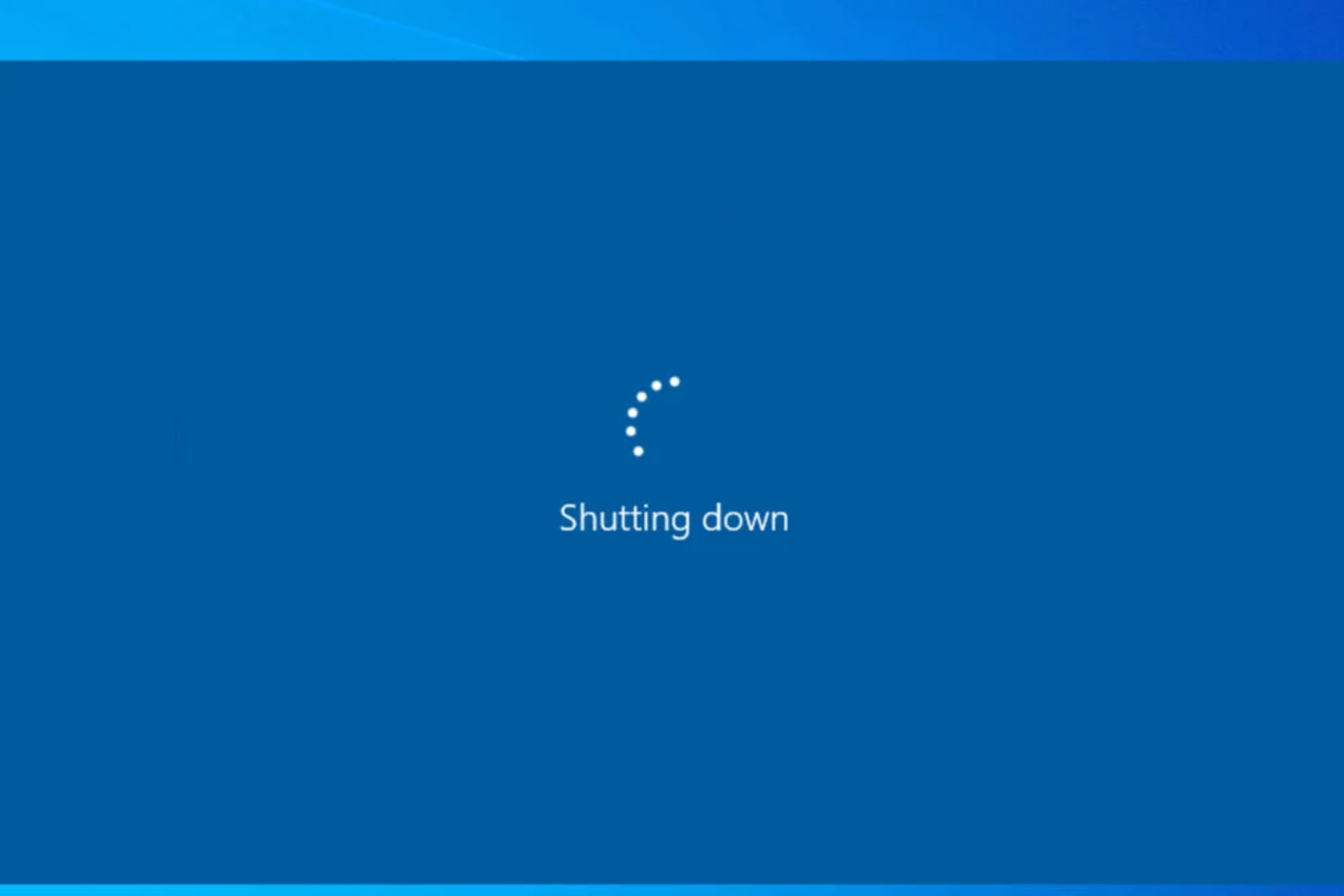
XINSTALAR HACIENDO CLIC EN DESCARGAR ARCHIVO
La PC con Windows tiene diferentes opciones de energía para diferentes suposiciones. Sin embargo, algunos usuarios informan confusión ya que Windows 10 se reinicia en lugar de apagarse.
Esto hace que su batería se agote rápidamente ya que no pueden apagar las computadoras. Si también enfrenta este problema, esta guía detallada le mostrará los pasos a seguir para solucionarlo.
Windows 10 se reinicia en lugar de apagarse
1. Arranque limpio de su computadora
- seguir adelante ventanas la tecla + Rtipo msconfigy haga clic Bien.
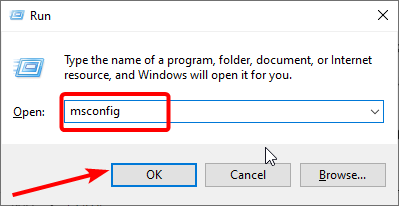
- Haga clic en Servicios pestaña.
- Ahora échale un vistazo Esconder todos los servicios de Microsoft cuadro y haga clic en Desactivar todo botón.
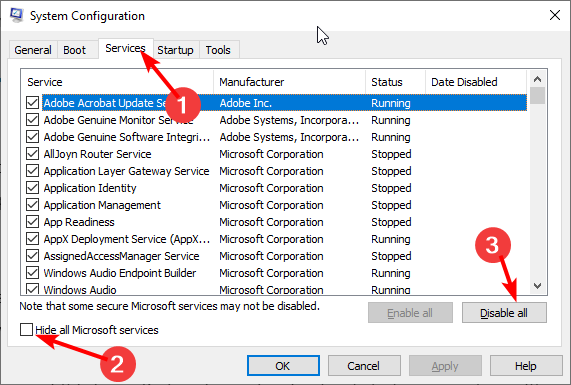
- Ir a Liberar pestaña y seleccione Abrir Administrador de tareas.

- Luego haga clic derecho en cada elemento de inicio y seleccione Desactivar.
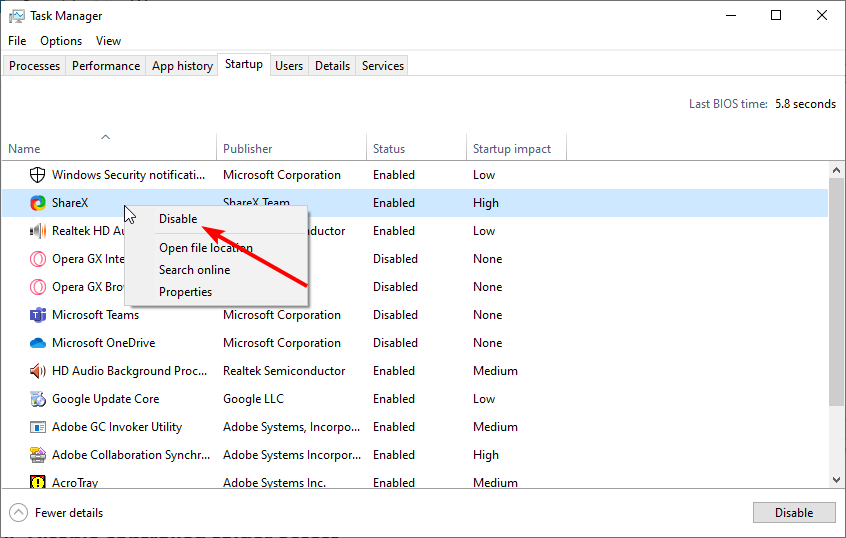
- Volver a Configuración del sistema ventana y haga clic en aplicar botón, seguido de Bien.
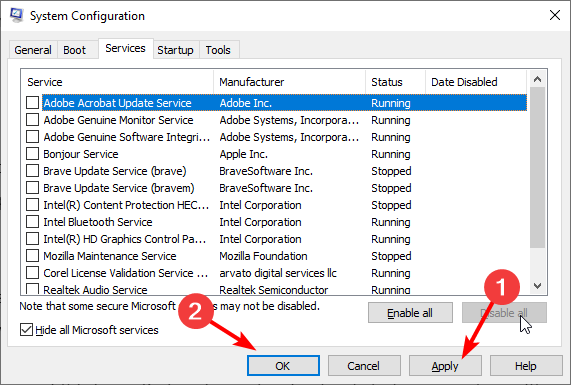
- Finalmente, reinicie su computadora.
Una de las cosas que pueden hacer que Windows 10 se reinicie en lugar de apagarse son las actividades de las aplicaciones de terceros. La manera fácil de reducir esto es realizar un inicio limpio.
Esto deshabilitará todas las aplicaciones y procesos de terceros e iniciará su computadora solo con los servicios y procesos necesarios.
2. Habilitar el modo seguro
- seguir adelante ventanas la tecla + I abrir ajustes aplicación y seleccione Actualización y seguridad.
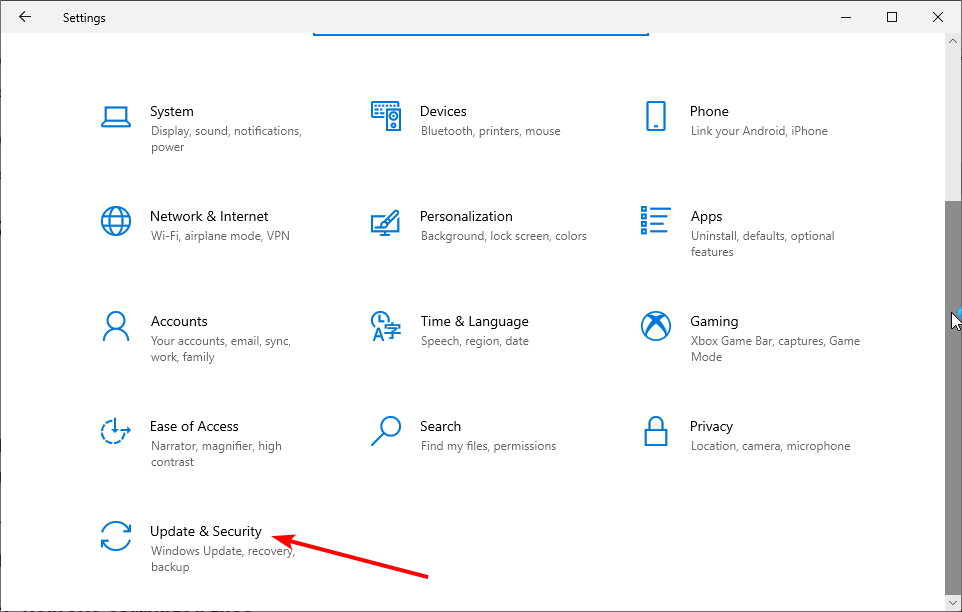
- Hacer clic Recuperación en el panel izquierdo y haga clic en Reiniciar ahora boton de abajo Inicio avanzado.
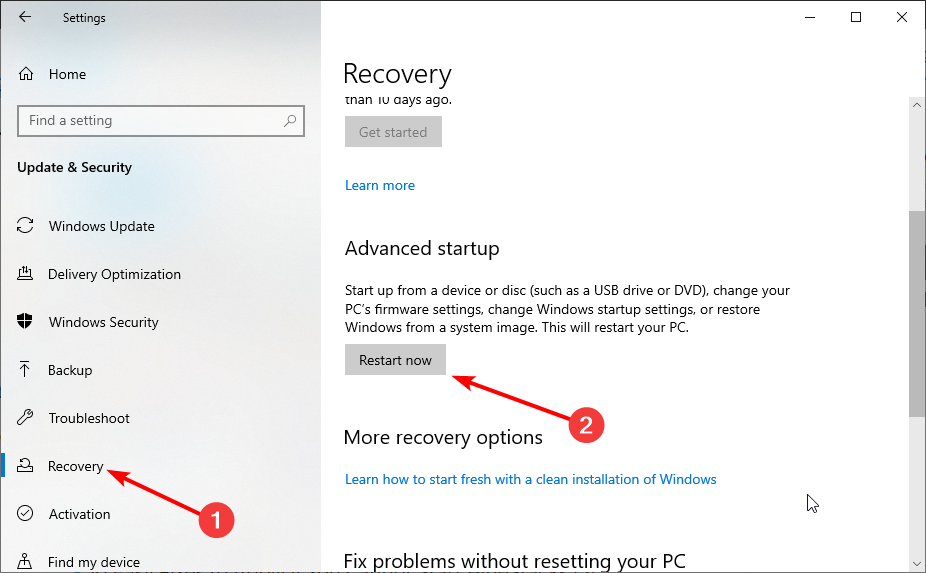
- Cuando la computadora se reinicie, elija Solucionar problemas > Opciones avanzadas.
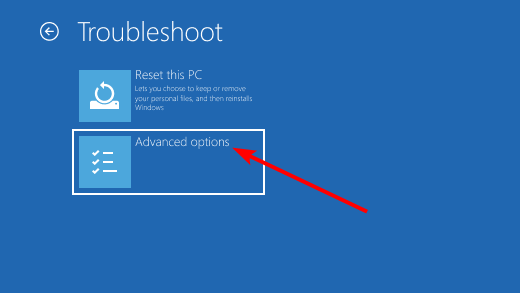
- Ahora, selecciona Configuración de inicio opción.
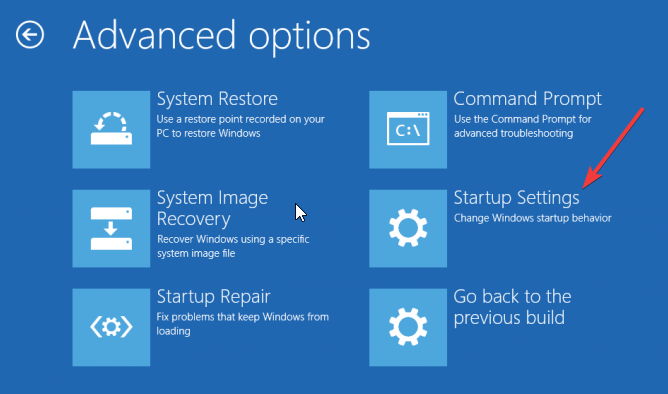
- Seguir adelante Reiniciar botón.

- Finalmente, presione 4 o F4 A Habilitar modo seguro.
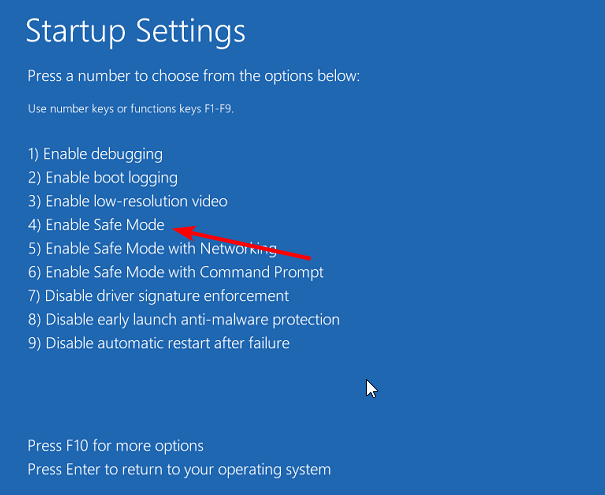
El modo seguro le permite iniciar su computadora con solo los controladores necesarios habilitados. Esto debería eliminar los obstáculos que pueden hacer que Windows 10 se reinicie en lugar de apagarse.
3. Desactiva el inicio rápido
- seguir adelante ventanas clave, tipo plan de energíay seleccione Elige un plan de energía opción.
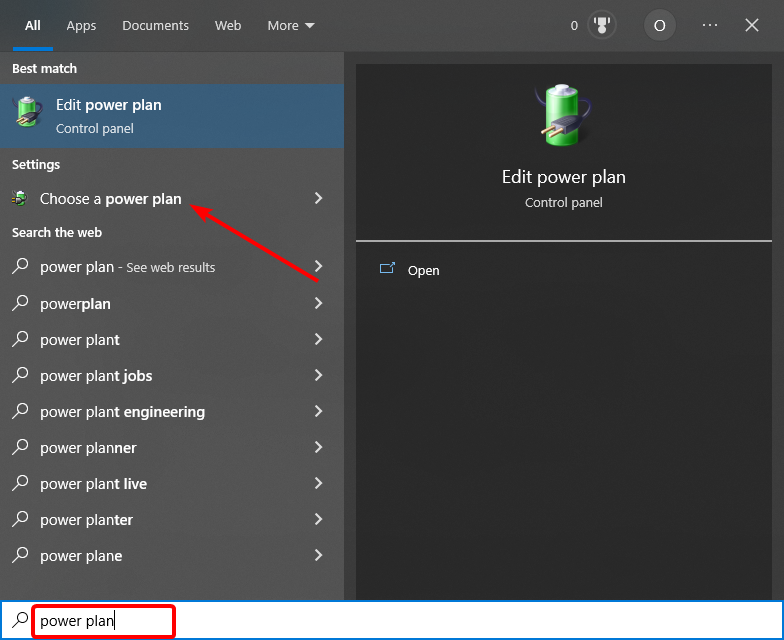
- Seleccionar Elija lo que hacen los botones de encendido en el panel izquierdo.
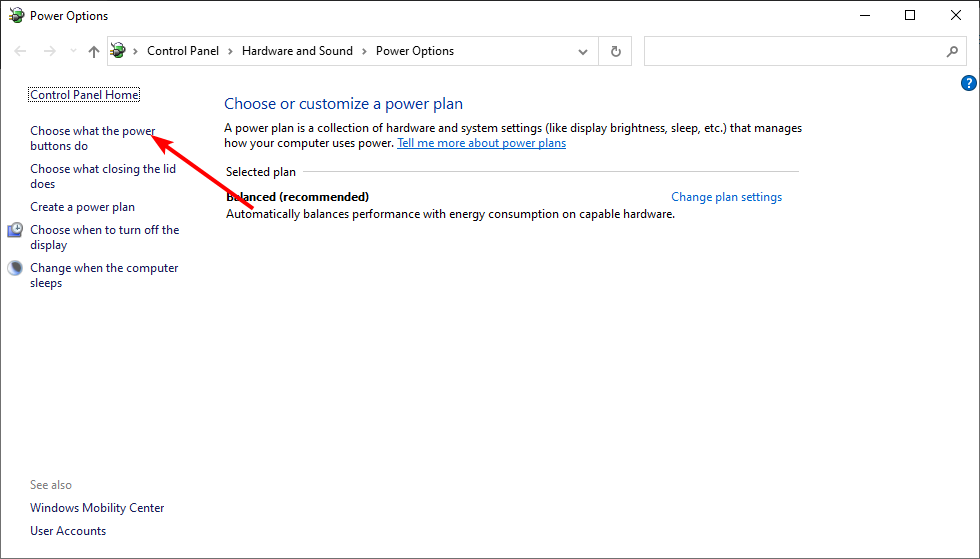
- Ahora, haz clic Cambiar la configuración que actualmente no está disponible.
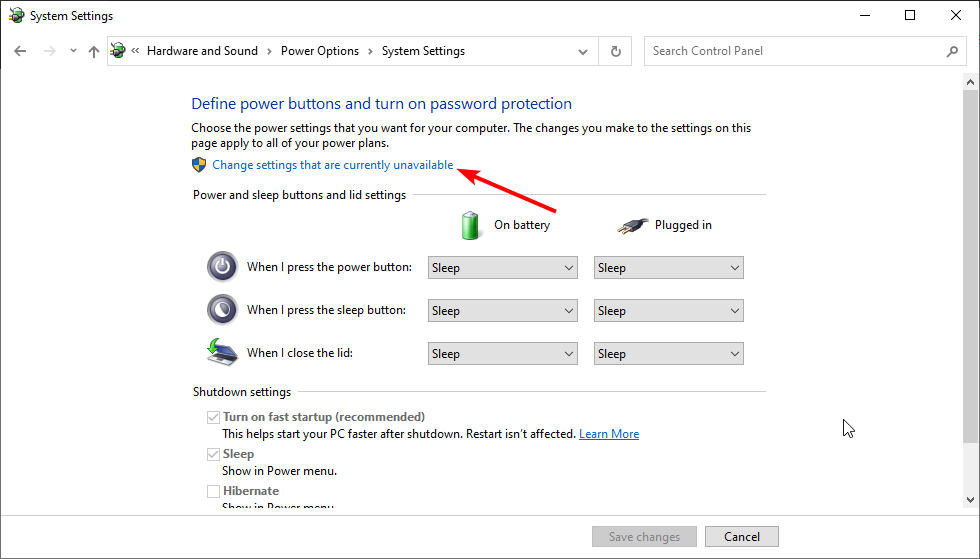
- Finalmente, desmarque Habilitar inicio rápido y haga clic en Guardar los cambios botón.
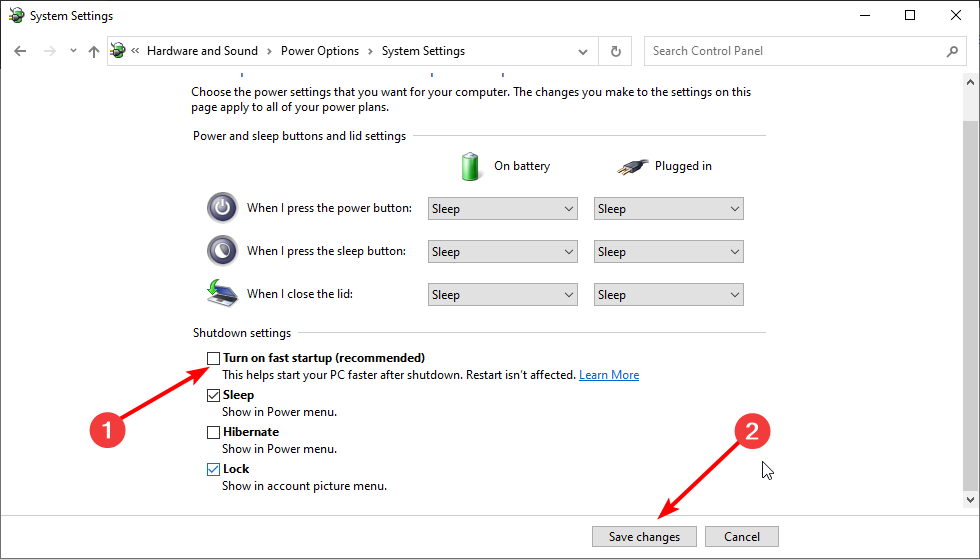
La función de inicio rápido asegura que la computadora no se apague por completo para mejorar el tiempo de inicio. Sin embargo, puede ser la razón por la que Windows 10 se reinicia en lugar de apagarse.
Por lo tanto, debe deshabilitarlo y verificar si el problema persiste.
4. Repara tu Registro
Las claves de registro dañadas pueden hacer que su computadora se comporte de manera errática y haga exactamente lo contrario de lo que le dice que haga.
Así que intente limpiar su Registro si su computadora se reinicia en lugar de apagarse. La solución más rápida es instalar un limpiador de registro y dejar que escanee su sistema.
Alternativamente, puede usar otra herramienta efectiva para corregir errores de Windows, incluidos problemas de registro más complejos. Por lo tanto, debe considerar este software para corregir la mayoría de los errores del sistema utilizando una asistencia automática efectiva.
⇒ Obtener Restoro
Estos son los métodos que puede usar para reparar los reinicios de Windows 10 en lugar de cerrar el problema. Creemos que si los sigue cuidadosamente, debería poder solucionar el problema.
Si su PC con Windows 10 se apaga aleatoriamente, consulte nuestra guía detallada para solucionarlo rápidamente.
Siéntase libre de hacernos saber la solución que lo ayudó a resolver este problema en los comentarios a continuación.
¿Aún tienes problemas? Solucionarlos con esta herramienta:
PATROCINADO
Algunos problemas de controladores se pueden resolver más rápidamente con una herramienta dedicada. Si aún tiene problemas con los controladores, descargue DriverFix y póngalo en funcionamiento con unos pocos clics. ¡Después de eso, deja que se haga cargo y solucione todos los errores en poco tiempo!

![Photo of Módulo no encontrado: no se puede resolver React-Router-Dom [Fixed]](https://kdkick.com/wp-content/uploads/2023/05/Modulo-no-encontrado-no-se-puede-resolver-React-Router-Dom-Fixed-390x220.png)
![Photo of ExpressVPN nu funcționează cu Netflix [10 Expert Tips]](https://kdkick.com/wp-content/uploads/2023/05/ExpressVPN-not-working-with-Netflix-390x220.jpg)
![Photo of Cómo reparar el error DNS_Probe_Finished_No_Internet [Chrome, Windows]](https://kdkick.com/wp-content/uploads/2023/07/Como-reparar-el-error-DNS_Probe_Finished_No_Internet-Chrome-Windows-390x220.png)
